Attraverso la tecnica del disk wipe in ambiente Cloud Aruba, per i servizi VPS, PRO e Virtual Private Cloud è possibile eliminare definitivamente i dati contenuti nella propria macchina e renderne impossibile il recupero. La seguente procedura è irreversibile e deve essere applicata solo ed esclusivamente quando si vuole eliminare definitivamente e interamente la propria macchina virtuale. Gli step concettuali che sono necessari sono i seguenti:
- Eliminare eventuali snapshot presenti a sistema attraverso il Pannello di Controllo di gestione del Cloud.
- Disattivare il servizio di accesso con OTP se attivo.
- Procedere ad installare un software di disk wipe sicuro attraverso un software in grado di permette il boot della propria macchina in modalità wipe.
- Riavviare la macchina e lanciare il processo di wipe. Il processo può essere lungo e il suo tempo di esecuzione dipende dalla tipologia di wipe effettuato e dalla dimensione dei dischi virtuali collegati alla macchina.
L'esecuzione dello step 3 porta alla completa inaccessibilità del dato. Terminata tale operazione neanche gli operatori Cloud Aruba saranno in grado di recuperare alcun dato.
- Al termine dell'operazione di wipe, procedere con l'eliminazione della macchina dal Pannello di Controllo Cloud Aruba o vCloud Director.
Di seguito si riporta un esempio di utilizzo congiunto di 2 software che permettono il totale disk wipe della macchina.
I software utilizzati da questo esempio sono:
- EasyBCD in ambiente Windows, che permette di inserire nel bootloader software aggiuntivo.
- DBan, che permette di effettuare il disk wipe effettivo.
Step necessari per effettuare l'operazione:
- Procedere al download del software EasyBCD.
- Procedere a lanciare EasyBCD.
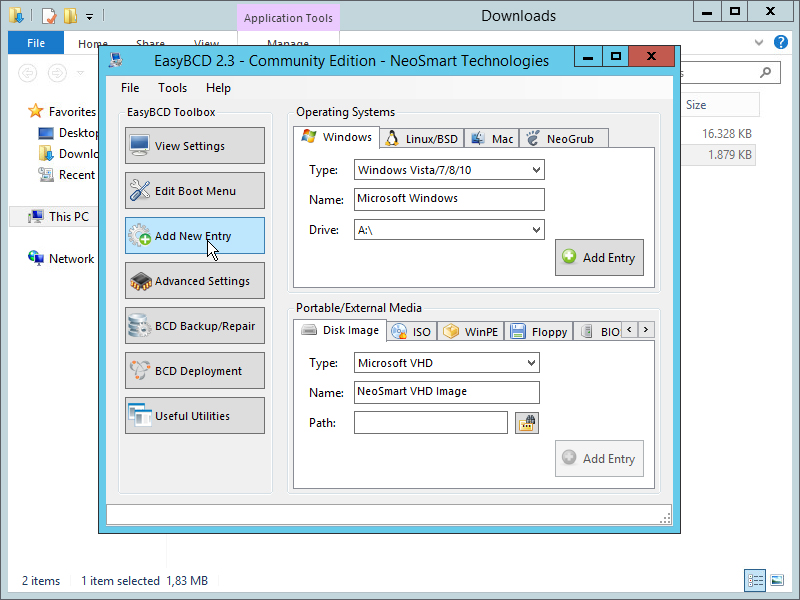
- Procedere a selezionare ISO e andare a selezionare, dove scaricata, la iso DBAN.
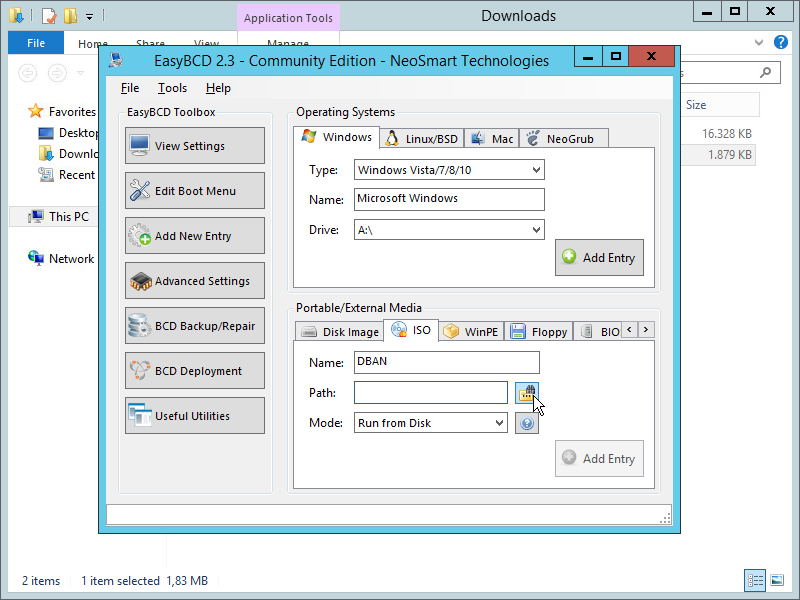
- Il software procederà all'analisi del disco e alla relativa installazione.
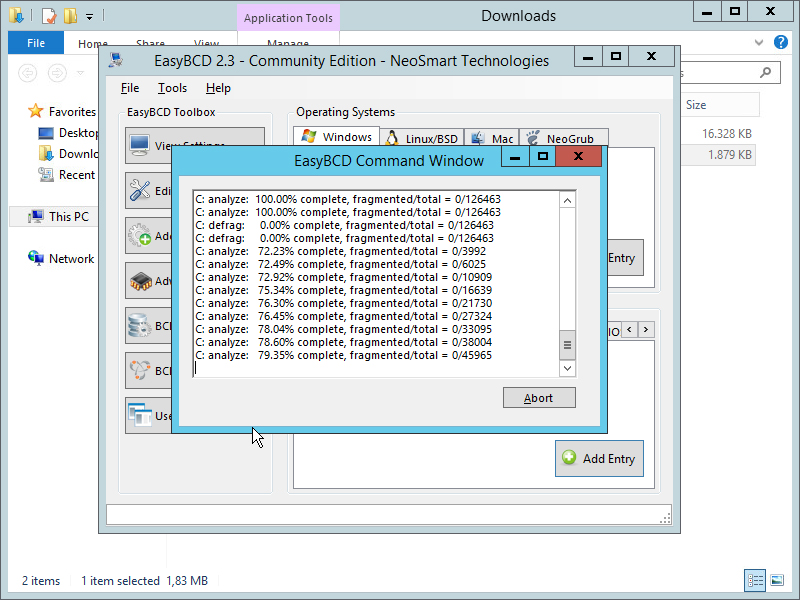
- Salvare, chiudere il programma e riavviare la macchina.
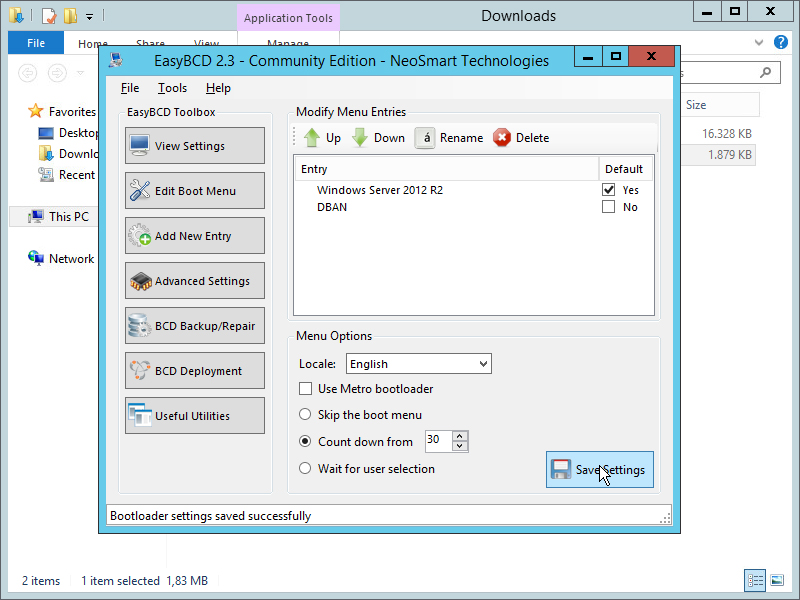
- Al riavvio, utilizzando la "Console di Ripristino", selezionare "DBAN".
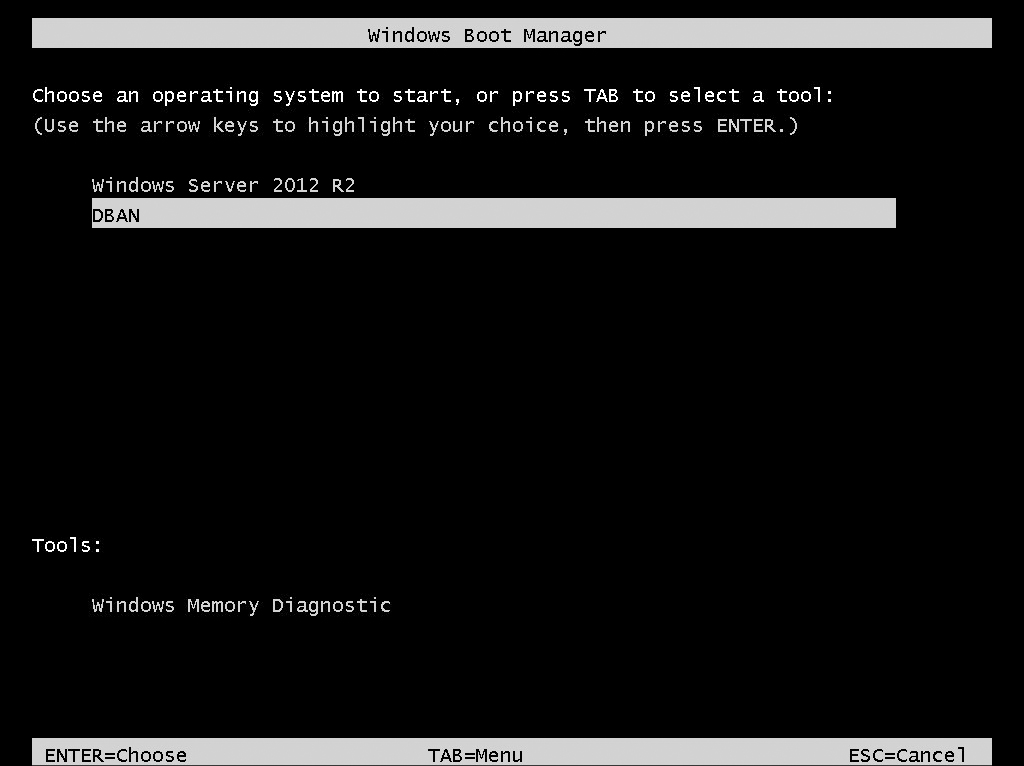
- Premere "ENTER" all'avvio di DBAN.
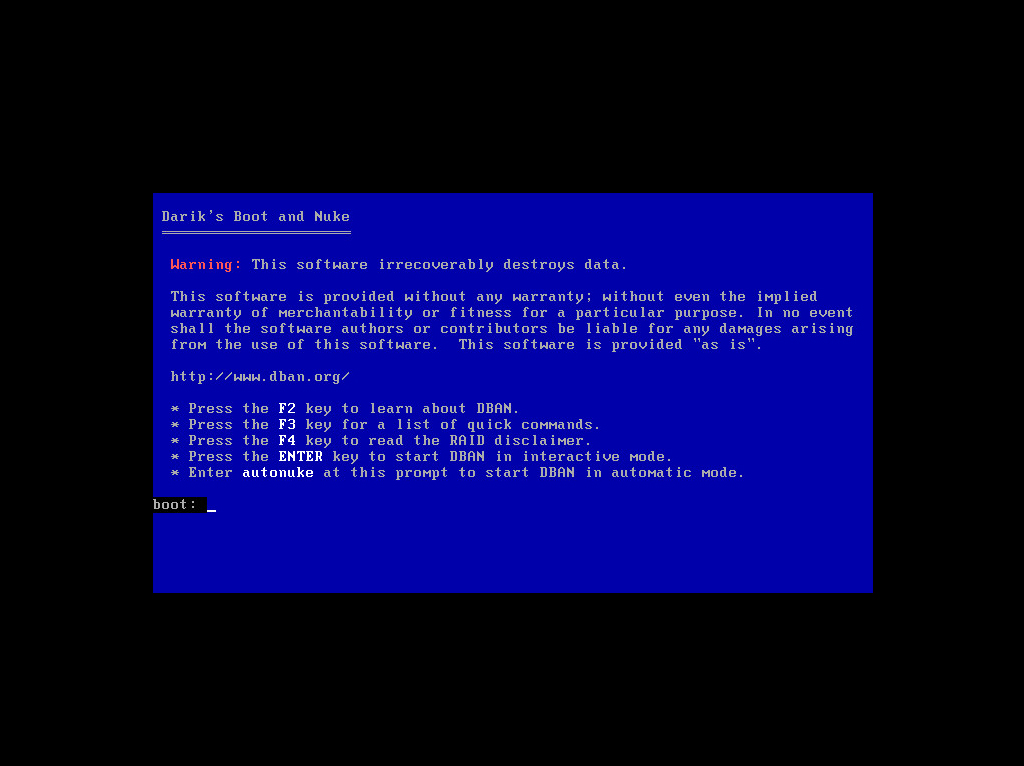
- Procedete ad utilizzare il meccanismo voluto. Al termine il disco sarà stato completamente cancellato.